您想在 WordPress 网站上添加回调表单请求吗?
回电请求表单允许用户向您提供他们的电话号码,以便您可以在方便时致电他们。这可以帮助您捕获更多潜在客户、提高转化率并发展您的业务。
在本文中,我们将向您展示如何在 WordPress 中轻松添加回调表单请求,并提供像专业人士一样管理呼叫的额外提示。
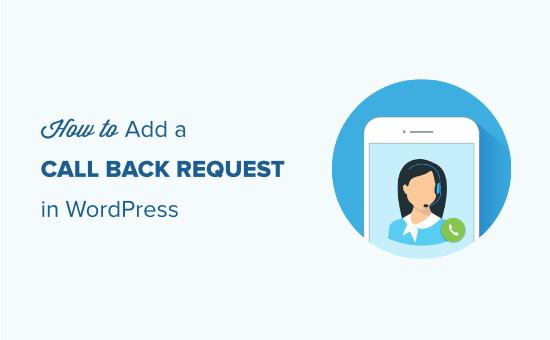
为什么在 WordPress 中添加回电请求表单?
当访问者对您的产品或服务感兴趣时,他们可能想与您联系以获取更多信息。虽然有些人更喜欢实时聊天或电子邮件,但其他人更喜欢通过电话交谈。
您可以在 WordPress 网站上添加“点击通话”按钮,允许用户拨打您的公司电话号码。
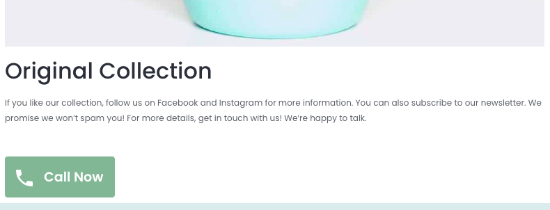
然而,并非所有小型企业都能负担得起由销售或支持人员接听所有电话的 24/7 电话服务。回调请求表单可以帮助您解决此问题。
客户无需立即与代表交谈,而是可以通过提交表格留下电话号码和其他信息,包括致电他们的最佳时间。之后,您可以在办公时间致电他们。
这使您能够提供更好的客户支持,捕获更多潜在客户,并将更多访客转化为客户。
话虽这么说,让我们来看看如何在 WordPress 中轻松添加回调请求表单。
如何在 WordPress 中添加回调表单请求
将回调请求表单添加到 WordPress 网站的最简单方法是使用WPForms。
它是市场上最好的 WordPress 表单生成器插件,可让您轻松地将任何类型的表单添加到您的 WordPress 网站。超过 600 万个网站正在使用 WPForms 来创建更好的表单。
首先,您需要安装并激活WPForms插件。有关更多详细信息,请参阅我们有关如何安装 WordPress 插件的分步指南。
注意:如果您的预算有限,那么您可以使用WPForms Lite,它完全免费,可以创建回调表单请求。但是,您将需要该工具的高级版本才能访问电话表单字段。
激活后,您需要访问WPForms » 设置页面以输入您的许可证密钥。您可以在 WPForms 网站上的帐户中找到此信息。

完成此操作后,从 WordPress 管理侧边栏前往WPForms » 添加新页面。
这将引导您进入“选择模板”页面,您可以在其中输入表单的名称。
之后,您必须选择“简单联系表单”模板才能开始构建回电请求表单。
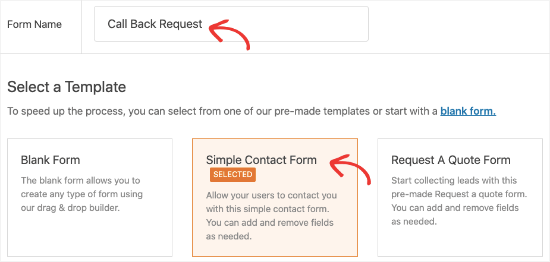
这将启动 WPForms 表单生成器,您将在左栏中看到表单字段,并在右侧看到表单的实时预览。
从这里,您只需从左栏中拖放任何所需字段即可将其添加到表单中。
我们建议在回电请求表单中使用姓名、电子邮件、电话和日期/时间字段。
这样,您将能够收集联系用户所需的所有重要信息。
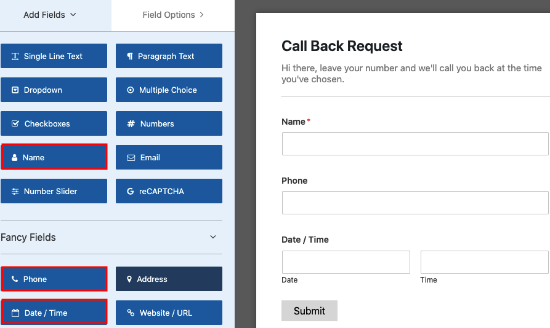
添加您选择的所有表单字段后,您还可以通过单击字段来编辑它们。
这将打开屏幕左栏中的“字段选项”选项卡。
从这里,您可以更改字段标签和描述。您还可以更改格式、字段大小和占位符文本。
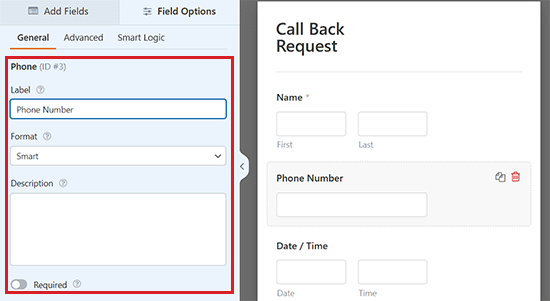
您还可以将列中的“必填”开关切换为活动状态,以便用户在不填写该特定字段的情况下无法提交表单。
完成后,不要忘记单击顶部的“保存”按钮来存储您的表单设置。
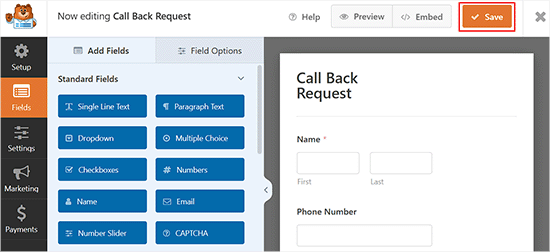
接下来,您需要将回调请求表单添加到您的WordPress 博客。
WPForms 使您可以非常轻松地将表单添加到网站上的任何帖子或页面。首先,您需要从 WordPress 管理侧边栏打开现有或新页面/帖子。
到达那里后,单击屏幕左上角的“+”按钮以打开阻止菜单。
从这里,找到 WPForms 块并将其添加到块编辑器中。

接下来,您需要从下拉菜单中选择之前创建的表单。WPForms 现在将自动在内容区域加载表单的预览。
最后,单击“更新”或“发布”按钮来存储您的设置。
注意:如果您在 WordPress 网站上使用旧的经典编辑器,则可以通过单击帖子编辑器上方的“添加表单”按钮来添加表单。
这将打开“插入表单”提示,您可以在其中从下拉菜单中选择要添加的表单。

完成后,不要忘记单击“更新”或“发布”按钮来存储您的设置。
现在,您可以访问您的WordPress 网站来查看正在执行的回调表单请求。
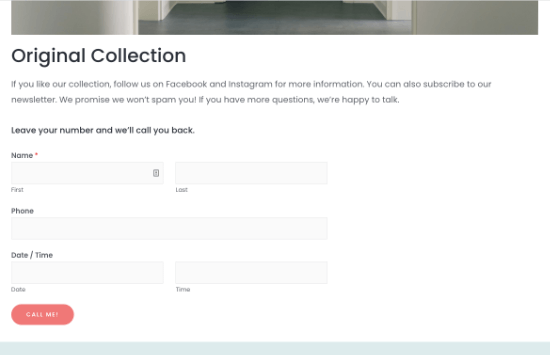
自定义您的回电请求表单设置
现在您已将回拨请求表单添加到您的网站,您可以随时对其进行编辑并自定义它以满足您的需求。
为此,只需从 WordPress 仪表板访问WPForms » 所有表单页面,然后单击您之前创建的表单下的“编辑”链接。
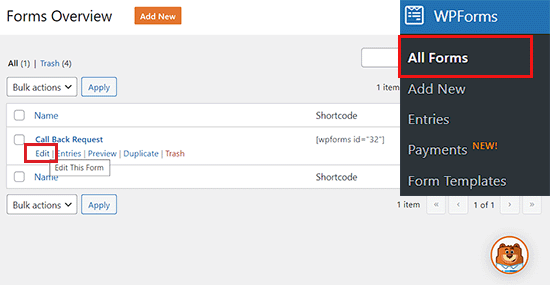
这将打开表单生成器界面,您可以在其中编辑表单、添加或删除字段、更改标签等。
您现在可以从左栏切换到“设置”选项卡。从这里,您可以更改表单设置,例如表单名称、描述、按钮标签、通知等。

配置回调请求表单的通知
默认情况下,WPForms 使用您网站的管理员电子邮件在用户提交表单时通知您。
但是,如果您愿意,您可以轻松地将这些通知发送到任何其他电子邮件地址,或者也为用户设置确认通知电子邮件。
为此,只需切换到左栏中的“通知”选项卡即可配置默认通知设置。
从这里,您需要确保“启用通知”开关已打开。如果您关闭此开关,您将无法通过您的电子邮件地址接收任何通知。
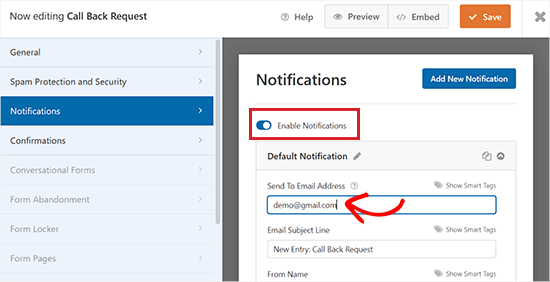
完成此操作后,您可以通过在“发送到电子邮件地址”框中输入不同的电子邮件来轻松更改发送通知的电子邮件地址。
您还可以单击“添加新通知”按钮来创建您自己的自定义通知。
当您还想通知用户您已收到他们的回调请求时,这会派上用场。

单击“添加新通知”按钮后,WPForms 将要求您提供新通知的名称,然后向您显示通知设置。
现在,您可以单击智能标签,在表单字段中输入用户提交的值,例如“姓名”或“电子邮件”。
您还可以在“消息”部分中输入电子邮件正文。有关详细说明,您可能需要查看我们的初学者指南,了解如何在 WPForms 中向多个收件人发送通知。
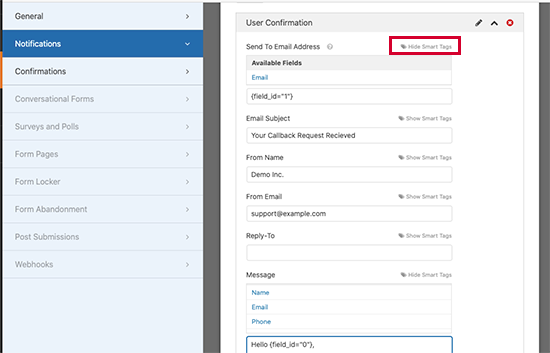
完成后,不要忘记单击“保存”按钮来存储您的表单设置。
为访客自定义表单提交消息
您还可以自定义将请求提交到回调表单后显示在查看器屏幕上的表单提交消息。
当访问者输入详细信息并提交表单时,会显示一条默认消息。您可以更改此设置以显示自定义成功消息或将用户重定向到您网站上的任何帖子或页面。
为此,只需从左列的表单设置切换到“确认”选项卡即可。
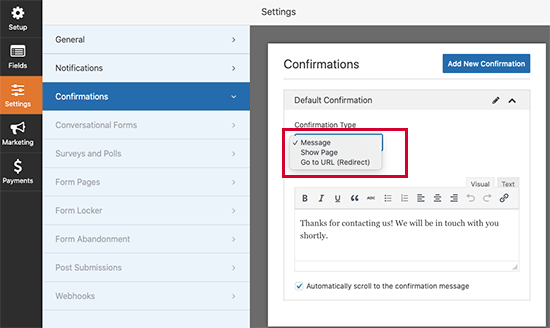
接下来,您可以选择用户在“确认类型”下拉菜单下提交表单时发生的情况。
如果您选择“消息”选项,则必须在“确认消息”文本框中输入成功消息。
但是,在选择“转到 URL(重定向)”选项时,您必须输入您希望用户在填写表单时重定向到的页面的 URL。
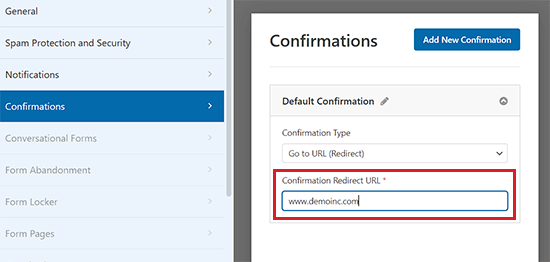
完成后,不要忘记单击“保存”按钮来存储您的设置。
您现在可以通过填写表格来测试您的表格。根据您的确认设置,WPForms 将向您显示成功消息或重定向您。
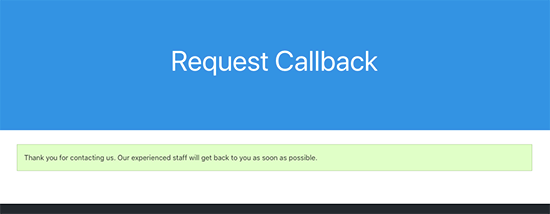
如何在 WPForms 中查看“请求回电”表单提交
使用 WPForms 的最大好处是它会自动将所有表单提交保存到您的 WordPress 数据库中。
这意味着即使您没有收到电子邮件通知,您也可以轻松查看表单条目。
首先,您必须从 WordPress 管理区域访问WPForms » Entries页面,然后单击您之前创建的表单。
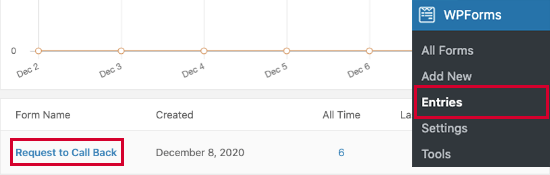
这将引导您进入一个新页面,您将在其中看到用户提交的条目列表及其详细信息。
从这里,您甚至可以使用星号图标来突出显示重要的条目来组织条目。您还可以使用绿色圆圈将条目标记为“已读”。
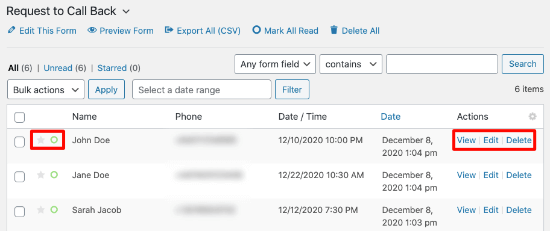
接下来,您还可以通过单击条目行右上角的链接来查看、编辑和删除每个条目的详细信息。
您还可以向各个表单条目添加注释,这有助于您跟踪潜在客户并为后续请求创建注释。
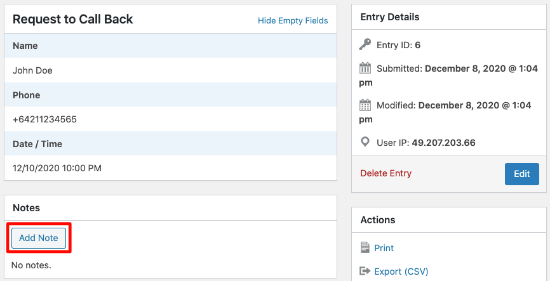
在您的网站上推广回电请求表
现在您已经为您的网站创建了回电请求表单,您可能希望对其进行推广,以便用户可以轻松找到并利用此服务。
这就是OptinMonster 的用武之地。它是市场上最好的潜在客户生成工具,可让您轻松将网站访问者转化为潜在客户和付费客户。
它还与 WPForms 配合得很好,允许您将表单嵌入到弹出窗口、滑入窗口、全屏弹出窗口等中。
有关更多说明,请参阅我们有关如何在 WordPress 中创建联系表单弹出窗口的教程。
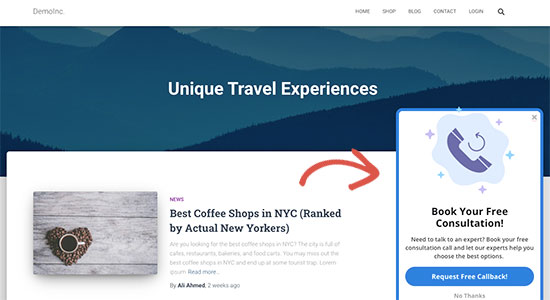
而且,OptinMonster 具有强大的显示规则,可以让您在最有效的时候向用户显示回调表单,使其成为最好的电子邮件捕获插件。
例如,您只能向特定地区或国家/地区的用户或当访问者正在查看您网站上的特定页面时显示回调表单。
寻找可靠的商务电话服务
创建回电请求表单后,您还需要找到可靠的商务电话服务,以帮助增强用户体验。
许多企业使用固定电话或手机号码开展业务并接听客户电话。然而,这并不是最有效的解决方案。
传统的电话服务缺乏先进的呼叫管理功能,而这些功能对于企业提供更好的客户体验至关重要。
这就是我们在业务中使用Nextiva 的原因。他们是市场上最好的商务电话服务提供商,允许您使用 VoIP(互联网协议语音)管理您的商务电话。
您可以将其与任何设备一起使用,包括手机、桌面电话、笔记本电脑或平板电脑。您还可以选择任何地区的号码并与不同的团队成员共享。Nextiva 还包括呼叫转移、语音消息、自动回复、铃声等智能功能。
语音质量也更好,而且比传统电话服务便宜得多。
我们希望本文能帮助您了解如何在 WordPress 中轻松添加回调表单请求。您可能还想查看我们关于如何在潜在客户表单上跟踪用户旅程的指南以及我们对最佳企业 VoIP 提供商的专家精选。



